Руководство по удалению Yamdex.net (удаление Yamdex.net)
Yamdex.net является ненадежным веб браузер угонщик, который пытается ввести в заблуждение пользователей в виду, что это законное российский поисковик называется Яндекс. В действительности однако, она имеет ничего общего с известного поисковика. Он может ввести ваш компьютер тайно и изменить настройки вашего браузера без вашего разрешения.
Угонщик направлена на веб трафик поколения, и он не добавляет значение к вашему компьютеру. Вместо этого что она делает это нарушить ваш онлайн серфинг с ненужных коммерческих данных. Мы предлагаем что вы прекратить Yamdex.net без колебаний.
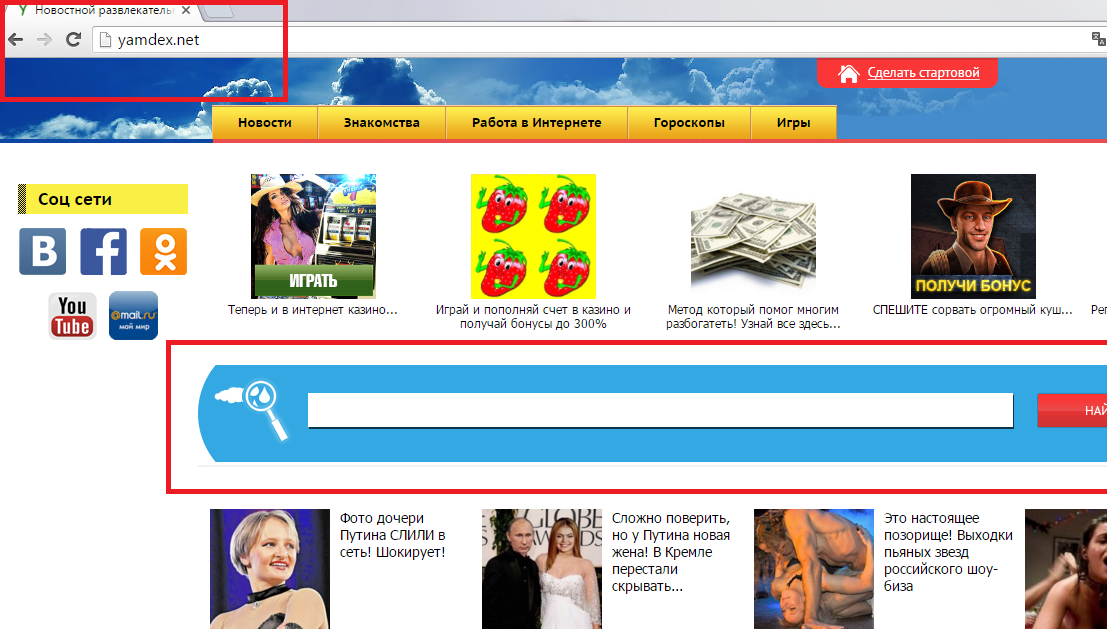
Как работает Yamdex.net?
Yamdex.net получает набор как домашняя страница и поисковой системы по умолчанию, как только угонщик берет на себя. Это не займет много времени, чтобы понять, что этот сайт абсолютно нельзя доверять. Он наполнен ссылки быстрого доступа для различных подозрительных статей, которые вам следует избегать нажатия на несмотря ни на что. Эти ссылки приведет вас к ненадежной страниц, где вы может быть подвержены все виды виртуальных мошенничества. Мы призываем вас держаться подальше, не только от рекламы, которые отображаются на главном сайте угонщик, но и на других страницах, которые вы посещаете. Эти объявления могут быть поддельными, а и нажав на них может привести к же нежелательные последствия.
Если вы сделаете воспользоваться вашей новой поисковой системы, он будет перенаправить вас к go.mail.ru. Имейте в виду, однако, что эти результаты могут быть изменены, чтобы включить рекламные ссылки. Другие симптомы, которые вы, вероятно, заметить после того, как террорист берет на себя включают постоянное перенаправление на неизвестные сайты в середине просмотра и Интернет медленного падения, которые происходят из-за избыточного коммерческие данные. Еще одна вещь, которую вы должны быть осведомлены о является отслеживания куки, которые угонщик использует для того, чтобы собирать информацию о вашем интернет серфинга. Эта информация, которая включает такие подробности, как условия поиска, посещаемых сайтов, нажал объявлений и подобные, могут быть использованы в маркетинговых целях или продана третьим лицам. Если вы не знакомы с какой-либо из изменений, внесенных угонщик, вы должны удалить Yamdex.net, как только вы можете.
Как удалить Yamdex.net?
К счастью угонщик не вредоносные инфекции, которая означает, что вы должны иметь возможность вручную удалить Yamdex.net. Для этого вам придется удалить его связанные приложения и устранить Yamdex.net от вашего браузера. Инструкции ниже может помочь вам с этими задачами. Кроме того можно загрузить и установить средство anti-malware от нашей страницы. Он будет сканировать ваш компьютер, обнаружить все угрозы и удалить Yamdex.net вместе с ними. Помимо удаления Yamdex.net это также поможет вам убедиться, что ваш компьютер остается защищены от различных онлайн паразитов в будущем.
Offers
Скачать утилитуto scan for Yamdex.netUse our recommended removal tool to scan for Yamdex.net. Trial version of provides detection of computer threats like Yamdex.net and assists in its removal for FREE. You can delete detected registry entries, files and processes yourself or purchase a full version.
More information about SpyWarrior and Uninstall Instructions. Please review SpyWarrior EULA and Privacy Policy. SpyWarrior scanner is free. If it detects a malware, purchase its full version to remove it.

WiperSoft обзор детали WiperSoft является инструментом безопасности, который обеспечивает безопасности в реальном в ...
Скачать|больше


Это MacKeeper вирус?MacKeeper это не вирус, и это не афера. Хотя существуют различные мнения о программе в Интернете, мн ...
Скачать|больше


Хотя создатели антивирусной программы MalwareBytes еще не долго занимаются этим бизнесом, они восполняют этот нед� ...
Скачать|больше
Quick Menu
Step 1. Удалить Yamdex.net и связанные с ним программы.
Устранить Yamdex.net из Windows 8
В нижнем левом углу экрана щекните правой кнопкой мыши. В меню быстрого доступа откройте Панель Управления, выберите Программы и компоненты и перейдите к пункту Установка и удаление программ.


Стереть Yamdex.net в Windows 7
Нажмите кнопку Start → Control Panel → Programs and Features → Uninstall a program.


Удалить Yamdex.net в Windows XP
Нажмите кнопк Start → Settings → Control Panel. Найдите и выберите → Add or Remove Programs.


Убрать Yamdex.net из Mac OS X
Нажмите на кнопку Переход в верхнем левом углу экрана и выберите Приложения. Откройте папку с приложениями и найдите Yamdex.net или другую подозрительную программу. Теперь щелкните правой кнопкой мыши на ненужную программу и выберите Переместить в корзину, далее щелкните правой кнопкой мыши на иконку Корзины и кликните Очистить.


Step 2. Удалить Yamdex.net из вашего браузера
Устраните ненужные расширения из Internet Explorer
- Нажмите на кнопку Сервис и выберите Управление надстройками.


- Откройте Панели инструментов и расширения и удалите все подозрительные программы (кроме Microsoft, Yahoo, Google, Oracle или Adobe)


- Закройте окно.
Измените домашнюю страницу в Internet Explorer, если она была изменена вирусом:
- Нажмите на кнопку Справка (меню) в верхнем правом углу вашего браузера и кликните Свойства браузера.


- На вкладке Основные удалите вредоносный адрес и введите адрес предпочитаемой вами страницы. Кликните ОК, чтобы сохранить изменения.


Сбросьте настройки браузера.
- Нажмите на кнопку Сервис и перейдите к пункту Свойства браузера.


- Откройте вкладку Дополнительно и кликните Сброс.


- Выберите Удаление личных настроек и нажмите на Сброс еще раз.


- Кликните Закрыть и выйдите из своего браузера.


- Если вам не удалось сбросить настройки вашего браузера, воспользуйтесь надежной антивирусной программой и просканируйте ваш компьютер.
Стереть Yamdex.net из Google Chrome
- Откройте меню (верхний правый угол) и кликните Настройки.


- Выберите Расширения.


- Удалите подозрительные расширения при помощи иконки Корзины, расположенной рядом с ними.


- Если вы не уверены, какие расширения вам нужно удалить, вы можете временно их отключить.


Сбросьте домашнюю страницу и поисковую систему в Google Chrome, если они были взломаны вирусом
- Нажмите на иконку меню и выберите Настройки.


- Найдите "Открыть одну или несколько страниц" или "Несколько страниц" в разделе "Начальная группа" и кликните Несколько страниц.


- В следующем окне удалите вредоносные страницы и введите адрес той страницы, которую вы хотите сделать домашней.


- В разделе Поиск выберите Управление поисковыми системами. Удалите вредоносные поисковые страницы. Выберите Google или другую предпочитаемую вами поисковую систему.




Сбросьте настройки браузера.
- Если браузер все еще не работает так, как вам нужно, вы можете сбросить его настройки.
- Откройте меню и перейдите к Настройкам.


- Кликните на Сброс настроек браузера внизу страницы.


- Нажмите Сброс еще раз для подтверждения вашего решения.


- Если вам не удается сбросить настройки вашего браузера, приобретите легальную антивирусную программу и просканируйте ваш ПК.
Удалить Yamdex.net из Mozilla Firefox
- Нажмите на кнопку меню в верхнем правом углу и выберите Дополнения (или одновеременно нажмите Ctrl+Shift+A).


- Перейдите к списку Расширений и Дополнений и устраните все подозрительные и незнакомые записи.


Измените домашнюю страницу в Mozilla Firefox, если она была изменена вирусом:
- Откройте меню (верхний правый угол), выберите Настройки.


- На вкладке Основные удалите вредоносный адрес и введите предпочитаемую вами страницу или нажмите Восстановить по умолчанию.


- Кликните ОК, чтобы сохранить изменения.
Сбросьте настройки браузера.
- Откройте меню и кликните Справка.


- Выберите Информация для решения проблем.


- Нажмите Сбросить Firefox.


- Выберите Сбросить Firefox для подтверждения вашего решения.


- Если вам не удается сбросить настройки Mozilla Firefox, просканируйте ваш компьютер с помощью надежной антивирусной программы.
Уберите Yamdex.net из Safari (Mac OS X)
- Откройте меню.
- Выберите пункт Настройки.


- Откройте вкладку Расширения.


- Кликните кнопку Удалить рядом с ненужным Yamdex.net, а также избавьтесь от других незнакомых записей. Если вы не уверены, можно доверять расширению или нет, вы можете просто снять галочку возле него и таким образом временно его отключить.
- Перезапустите Safari.
Сбросьте настройки браузера.
- Нажмите на кнопку меню и выберите Сброс Safari.


- Выберите какие настройки вы хотите сбросить (часто они все бывают отмечены) и кликните Сброс.


- Если вы не можете сбросить настройки вашего браузера, просканируйте ваш компьютер с помощью достоверной антивирусной программы.
Site Disclaimer
2-remove-virus.com is not sponsored, owned, affiliated, or linked to malware developers or distributors that are referenced in this article. The article does not promote or endorse any type of malware. We aim at providing useful information that will help computer users to detect and eliminate the unwanted malicious programs from their computers. This can be done manually by following the instructions presented in the article or automatically by implementing the suggested anti-malware tools.
The article is only meant to be used for educational purposes. If you follow the instructions given in the article, you agree to be contracted by the disclaimer. We do not guarantee that the artcile will present you with a solution that removes the malign threats completely. Malware changes constantly, which is why, in some cases, it may be difficult to clean the computer fully by using only the manual removal instructions.
